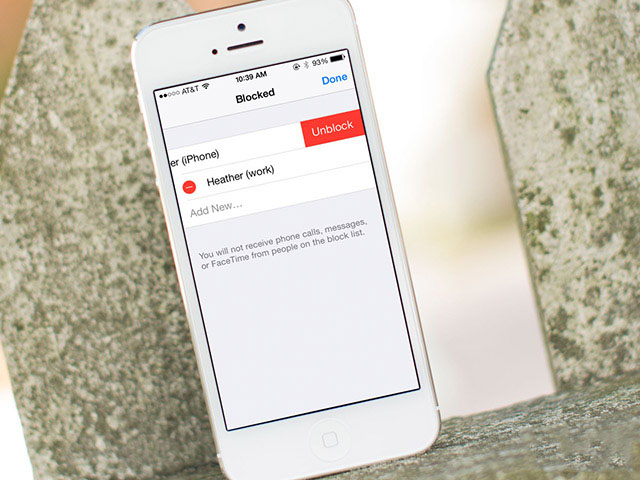Sửa lỗi iPhone không thể kết nối với App Store
“Cannot Connect to App Store” là lỗi xảy ra khiến bạn không thể kết nối với App Store trên iOS để tải ứng dụng về thiết bị. Khi gặp lỗi này, nhiều người sẽ thoát ứng dụng và khởi động lại thiết bị iOS 11 của mình, tuy nhiên nếu điều này chưa giải quyết vấn đề người dùng cần truy cập sâu hơn vào các thiết lập để cố định lỗi.
Giải pháp 1: Thiết lập ngày/giờ theo cách thủ công
- Khởi động ứng dụng Settings trên iOS và nhấp vào General.
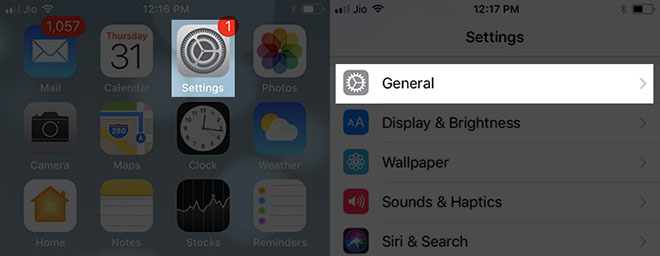
- Tiếp theo, nhấn vào Date & Time.
- Bây giờ hãy chuyển Set Automatically sang trạng thái Off.
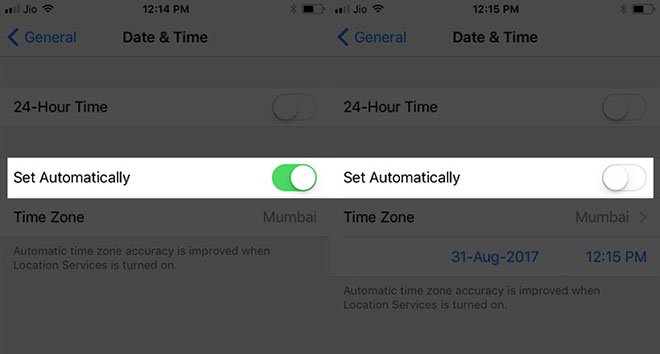
- Lúc này bạn cần phải tự thiết lập ngày tháng và thời gian bằng tay.
- Khởi động lại thiết bị iOS, nhấn/giữ nút Home và nút nguồn đồng thời trong khoảng 10 giây cho đến khi bạn thấy biểu tượng logo Apple trên màn hình.
Lưu ý: Trên iPhone 7/7 Plus bạn cần nhấn và giữ nút giảm âm lượng và nút nguồn đồng thời.
Giải pháp 2: Đảm bảo cho phép App Store truy cập mạng dữ liệu di động
Nếu bạn đang sử dụng mạng dữ liệu di động, hãy đảm bảo App Store có quyền truy cập ở chế độ này.
- Mở ứng dụng Settings, nhấn vào Mobile Data.
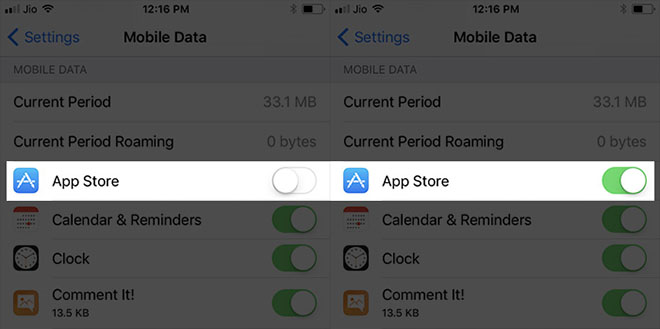
- Đảm bảo nút chuyển đổi bên cạnh App Store ở trạng thái On.
Giải pháp 3: Đưa thiết bị iOS về trạng thái nhà sản xuất
Nếu các giải pháp trên vẫn chưa giải quyết hoàn toàn sự cố này, bạn hãy thử đặt lại thiết bị về trạng thái nhà sản xuất.
- Mở Settings, bấm vào General.
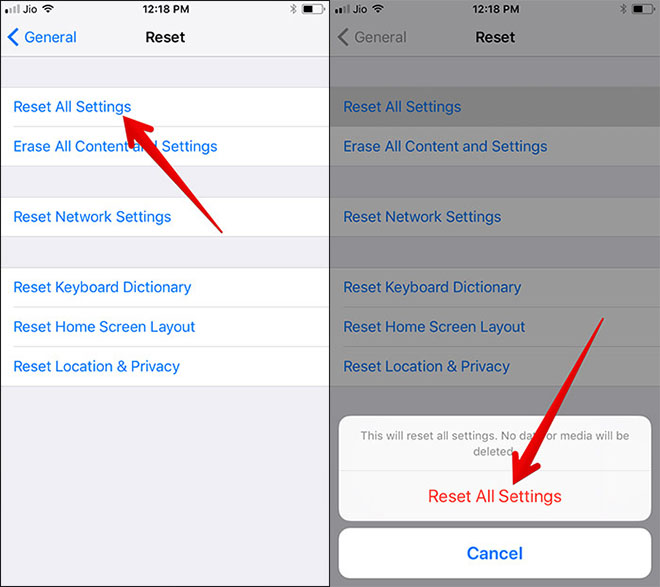
- Nhấn vào Reset.
- Chạm vào Reset All Settings và chọn Confirm để xác nhận thao tác.
Giải pháp 4: Cập nhật iOS trên iPhone
Trong trường hợp cuối cùng sự cố vẫn chưa thể khắc phục, bạn hãy cập nhật thiết bị của mình liên phiên bản iOS 11 mới nhất.
- Mở Settings và bấm vào General.
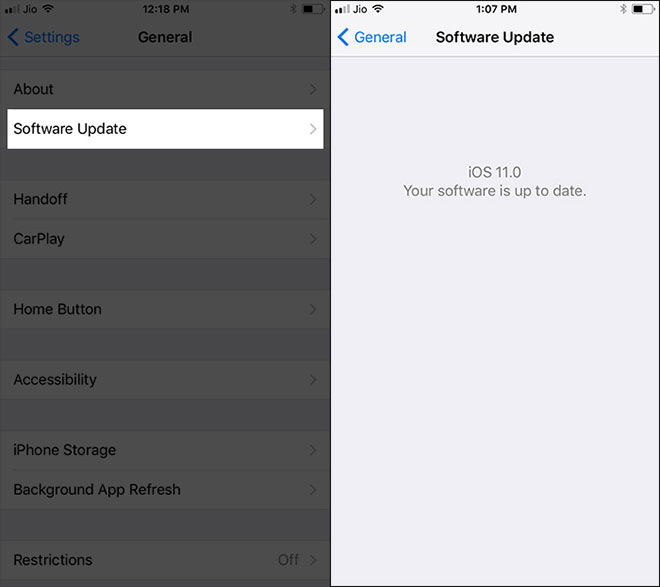
- Chạm vào Software Update, sau đó tải xuống và cài đặt phần mềm mới nhất cho thiết bị.
Để tránh những cuộc gọi phiền toái, người dùng iPhone có thể thiết lập chặn cuộc gọi. Nhưng nếu thay đổi suy nghĩ,...